设置新路由器的WiFi密码(一步步教你如何设置安全可靠的WiFi密码)
在现代社会中,无线网络已经成为我们生活中不可或缺的一部分。而为了保护个人信息的安全,设置一个安全可靠的WiFi密码变得尤为重要。本文将为您详细介绍如何设置新换的路由器的WiFi密码,保护您的网络安全。
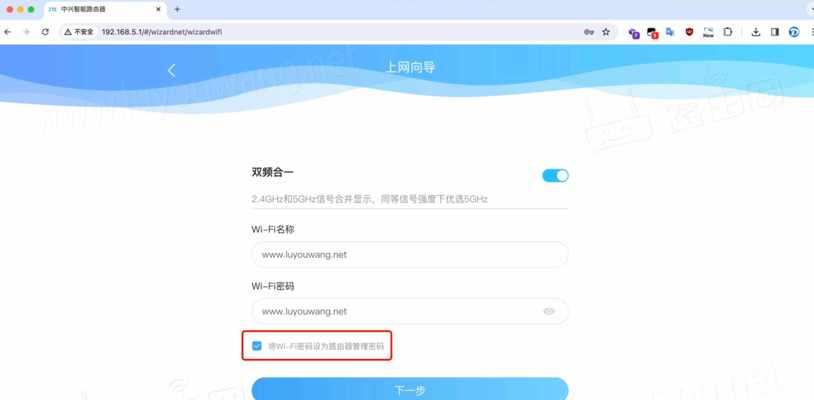
一、确定路由器型号和品牌
二、连接路由器并登录管理界面
三、查找和选择WiFi设置选项
四、进入WiFi设置界面并修改WiFi名称
五、选择加密方式并设置密码
六、选择WiFi频段并进行设置
七、选择隐藏网络功能(可选)
八、设置访客网络并设定密码
九、开启MAC地址过滤(可选)
十、设置IP地址范围
十一、开启无线网络时间控制(可选)
十二、设定无线网络信号强度
十三、设置无线网络通道
十四、开启QoS(服务质量)功能(可选)
十五、检查设置是否成功,并测试连接
一、确定路由器型号和品牌
通过查看路由器外壳上的标签或者使用网络工具软件,确定您所使用的路由器的品牌和型号。
二、连接路由器并登录管理界面
使用网线将路由器与电脑连接,确保连接稳定。然后打开浏览器,在地址栏中输入路由器的默认IP地址,并按下回车键进入登录页面。输入管理员账号和密码登录。
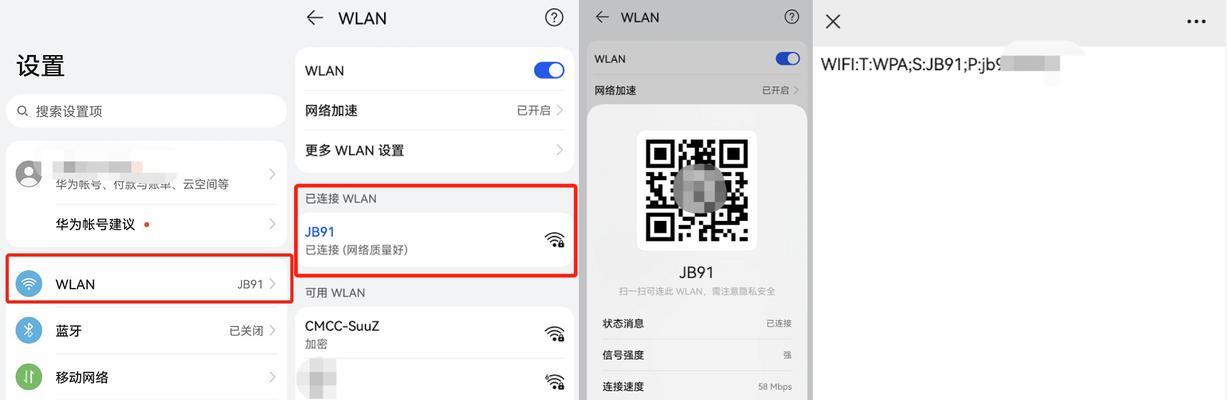
三、查找和选择WiFi设置选项
在管理界面中,查找并选择WiFi设置选项,一般位于无线设置或网络设置菜单下。点击进入WiFi设置界面。
四、进入WiFi设置界面并修改WiFi名称
在WiFi设置界面中,找到WiFi名称或SSID选项,并点击修改按钮。输入您想要的新WiFi名称,并保存设置。
五、选择加密方式并设置密码
在WiFi设置界面中,找到安全类型或加密方式选项,选择WPA2-PSK(推荐)作为加密方式。然后设置一个强密码,至少包含8个字符并包括字母、数字和特殊字符。

六、选择WiFi频段并进行设置
如果您的路由器支持2.4GHz和5GHz两个频段,可以选择其中一个或两者都开启。根据您的需要进行设置,并保存更改。
七、选择隐藏网络功能(可选)
如果您希望WiFi网络不被别人搜索到,可以选择隐藏网络选项,并保存更改。这样只有知道您WiFi名称的用户才能连接到您的网络。
八、设置访客网络并设定密码
如果您需要为访客提供网络访问权限,可以在管理界面中查找并选择访客网络设置选项,并设置一个密码。这样您的访客可以使用该密码连接到一个与主网络隔离的访客网络。
九、开启MAC地址过滤(可选)
MAC地址过滤是一种额外的安全措施,可以限制只有指定的设备才能连接到您的WiFi网络。您可以在管理界面中查找并选择MAC地址过滤选项,并添加允许连接的设备的MAC地址。
十、设置IP地址范围
在管理界面中,查找并选择DHCP设置或IP地址分配选项,并设置一个适当的IP地址范围,确保每个连接到WiFi的设备都能获得一个独立的IP地址。
十一、开启无线网络时间控制(可选)
如果您希望在特定时间段内关闭WiFi网络,可以在管理界面中查找并选择无线网络时间控制选项,并进行设置。
十二、设定无线网络信号强度
在管理界面中,查找并选择无线网络信号设置选项,并调整信号强度。根据您的需要,可以选择增强信号强度或者限制信号范围。
十三、设置无线网络通道
在管理界面中,查找并选择无线网络通道设置选项。如果您经常遇到WiFi信号干扰问题,可以尝试更改无线网络通道,选择一个较少拥挤的信道。
十四、开启QoS(服务质量)功能(可选)
如果您的网络带宽有限,可以在管理界面中查找并选择QoS设置选项,并开启该功能。这样可以优先保证重要设备和应用程序的网络使用。
十五、检查设置是否成功,并测试连接
在完成所有设置后,保存更改并重启路由器。然后使用您的设备搜索并连接到新设置的WiFi网络,并测试连接是否正常。
通过本文的指导,您已经学会了如何设置新换的路由器的WiFi密码。保护网络安全是每个人的责任,设置一个安全可靠的WiFi密码是其中重要的一步。希望您能按照本文提供的步骤进行设置,并保障个人信息的安全。
- 解决电脑显示WLAN密码错误的问题(如何正确处理电脑连接无线网络时出现密码错误的情况)
- 解决电脑显示w32time错误的方法(修复时间同步问题,避免w32time错误影响电脑正常使用)
- 电脑PE使用教程(电脑PE的简介及使用步骤详解)
- 电脑注册QQ验证码错误的解决方法(解读电脑注册QQ时出现验证码错误的原因及解决方案)
- 电脑登录遇到网络错误的解决方法(解决电脑登录时出现网络错误的有效途径)
- 如何修复以量产网的常见问题(解决以量产网故障的有效方法)
- 电脑游戏中的渲染深度错误及解决方法(遭遇渲染深度错误?这些解决方法帮你搞定!)
- 电脑开机显示错误的解决方法(常见的电脑开机错误及其应对措施)
- 小红书电脑端网络错误的解决方法(网络错误频繁出现该如何应对?)
- 电脑显示恢复错误解决方法(详解电脑显示恢复错误的原因和解决方案)
- 电脑DMA寄存器错误的原因及解决方法(揭秘DMA寄存器错误的根源,为你提供解决方案)
- 解密电脑密码错误却没错的困惑(揭开密码验证陷阱的真相,误解即将瓦解)
- PE硬盘坏道修复教程(使用PE系统修复硬盘坏道,轻松解决存储问题)
- 电脑启动数据恢复错误的解决方案(探索电脑启动数据恢复错误的原因及解决办法)
- 电脑经常显示服务器错误,如何解决?(排查故障、修复错误,让电脑运行稳定)
- 电脑Word页脚显示错误的原因及解决方法(解决电脑Word页脚显示错误的有效措施)
